关闭 Lync 会议 IM,确保与会者的精力和注意力集中在会议内容上。 在安排会议时,或者在会议室中时,您可以禁用 IM。
请记住,如果在安排时禁用 IM,在会议期间将无法重新打开。但是,如果您在会议期间关闭 IM,可以随时重新打开此功能,从而允许进行共享对话。
在安排 Lync 会议时禁用 IM
-
在 Outlook 功能区上,单击“新建 Lync 会议”。
-
单击功能区上的“会议选项”。
-
单击“新会议空间(我控制权限)”。
-
在窗口底部,单击“禁用 IM”。
-
单击“确定”并照常设置会议的其余部分。
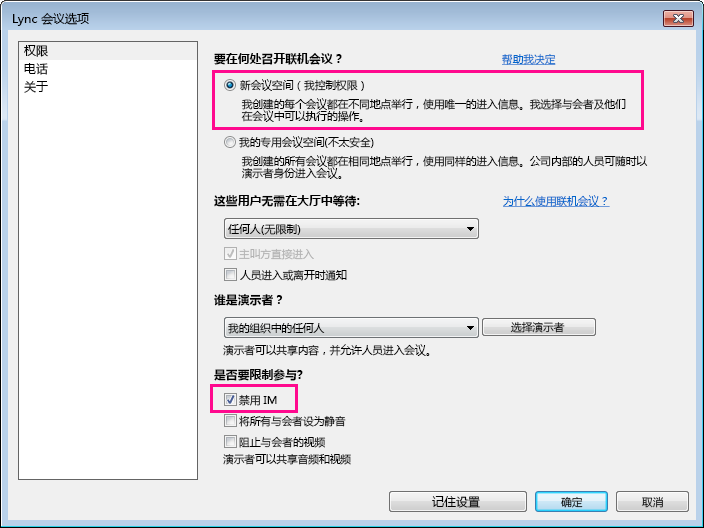
在 Lync 会议期间禁用 IM
如果在安排会议时未禁用 IM,在会议期间任何演示者都可以关闭或打开 IM。
-
指向“人员”图标。
-
单击“操作”选项卡。
-
单击“无会议 IM”。
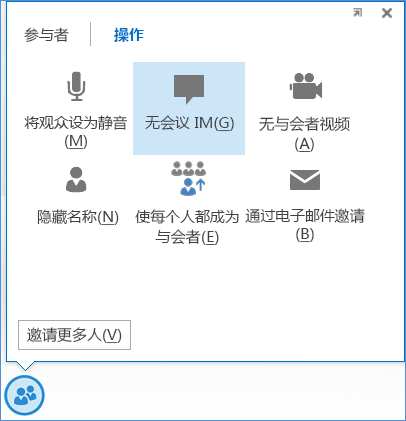
-
Lync 将通知会议参与者 IM 已关闭。

-
若要重新打开 IM,请返回到“操作”选项卡,然后单击“允许会议 IM”。








